Möchten Sie den Windows 11 Installation Assistent herunterladen und Ihr System problemlos upgraden? Entdecken Sie jetzt einfache Schritte und hilfreiche Tipps!
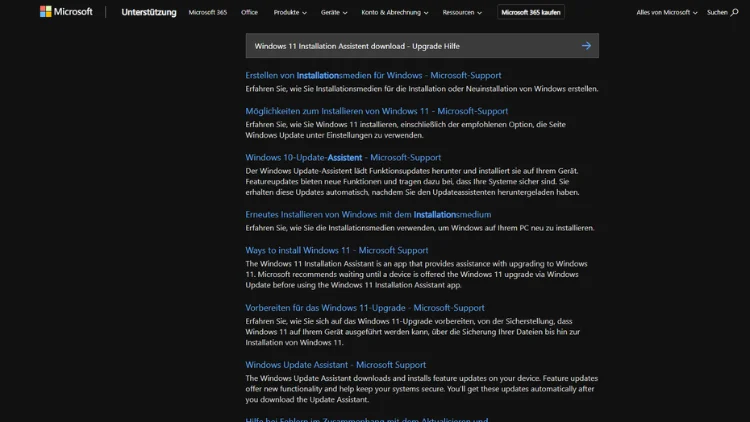
Mit dem Ende des Supports für Windows 10 am 14. Oktober 2025 empfiehlt der Hersteller Microsoft offiziell den Umstieg auf Windows 11.
Der Windows 11 Installations‑Assistent ist dabei eine der bequemsten und benutzerfreundlichsten Methoden, um ein Upgrade durchzuführen — ohne USB‑Stick oder ISO und meist mit Erhalt Ihrer Dateien und Einstellungen.
In diesem umfassenden Artikel erkläre ich Ihnen Schritt für Schritt, wie Sie den Installations‑Assistenten herunterladen, welche Voraussetzungen Sie erfüllen müssen, wie der Ablauf genau ist und worauf Sie achten sollten, damit das Upgrade reibungslos funktioniert.
Voraussetzungen: Prüfen Sie Ihren PC vor dem Upgrade
Mindestanforderungen für Windows 11
Damit Windows 11 installiert werden kann, muss Ihr PC bestimmte Hardware‑ und Software‑Voraussetzungen erfüllen. Grundsätzlich gilt:
- 64‑Bit‑Prozessor mit mindestens 1 GHz und zwei oder mehr Kernen.
- Mindestens 4 GB Arbeitsspeicher (RAM).
- Mindestens 64 GB Speicherkapazität auf dem Systemlaufwerk.
- Firmware: UEFI und Secure Boot‑Funktion.
- TPM (Trusted Platform Module) in der Version 2.0.
- Grafik mit Unterstützung für DirectX 12 bzw. WDDM 2.0 und ein Display mit mindestens 720p Auflösung und über 9 Zoll Diagonale.
Falls eines dieser Kriterien nicht erfüllt ist, kann der Installations‑Assistent die Installation verweigern.
Vorbereitung vor dem Upgrade
- Sichern Sie Ihre Daten: Auch wenn das Upgrade normalerweise Dateien und Programme beibehält — eine Datensicherung vorab auf externe Laufwerke oder Cloud (z. B. OneDrive) ist immer ratsam.
- Aktualisieren Sie Windows 10 vollständig: Installieren Sie alle verfügbaren Updates unter „Einstellungen → Update & Sicherheit → Windows Update“. Erst danach suchen Sie erneut nach dem Windows 11‑Upgrade.
- Microsoft‑Konto und Dienste prüfen: Optional, aber sinnvoll: Bei Anmeldung mit einem Microsoft‑Konto lassen sich Favoriten, Dateien und Einstellungen besser übertragen.
Schritt‑für‑Schritt: So laden Sie den Installations‑Assistenten und starten das Upgrade
Herunterladen des Installations‑Assistenten
- Öffnen Sie den Browser und navigieren Sie zur offiziellen Windows 11‑Downloadseite bei Microsoft.
- Klicken Sie auf den Link für den „Windows 11 Installations‑Assistent“.
- Speichern Sie die heruntergeladene Datei (meist eine .exe) auf Ihrem PC.
Starten Sie den Installations‑Assistenten
- Doppelklicken Sie auf die heruntergeladene Datei. Bei einer Aufforderung durch die Benutzerkontensteuerung (UAC) bestätigen Sie mit „Ja“.
- Der Assistent prüft automatisch die Hardware‑ und Software‑Kompatibilität Ihres PCs. Entspricht Ihr System den Anforderungen, erscheint im Fenster eine Schaltfläche „Akzeptieren und installieren“.
Upgrade starten
- Klicken Sie auf „Akzeptieren und installieren“. Der Assistent beginnt mit dem Herunterladen der Windows 11‑Installationsdateien.
- Nach dem Download bereitet der Assistent Ihr System für das Upgrade vor.
- Sobald das Upgrade bereit ist, fordert Ihr PC einen Neustart — klicken Sie auf „Jetzt neu starten“.
- Nach dem Neustart läuft der Installationsprozess weiter. Mehrere automatische Neustarts können erfolgen.
- Am Ende erscheint der Windows‑Anmeldebildschirm; melden Sie sich an — das Upgrade ist abgeschlossen.
Nach dem Upgrade
- Windows 11 startet — Sie finden Ihre Dateien, Programme und Einstellungen in der Regel weiterhin vor.
- Prüfen Sie anschließend, ob alle Geräte korrekt funktionieren (z. B. Drucker, externe Hardware, Sound, Netzwerk).
- Optional: Machen Sie sich mit neuen Windows 11‑Funktionen vertraut und passen Sie Einstellungen nach Ihren Wünschen an.
Alternativen: Wenn der Installations‑Assistent nicht funktioniert
Windows Update
Wenn Ihr Gerät bereit ist, zeigt Ihnen unter „Einstellungen → Windows Update“ Windows automatisch an, dass Windows 11 verfügbar ist — mit Option „Herunterladen und installieren“. Das ist die von Microsoft empfohlene Methode.
Installationsmedium (USB / ISO)
Sie können ein Installationsmedium erstellen — z. B. USB‑Stick oder ISO‑Datei — und damit Windows 11 installieren. Das ist besonders praktisch bei Neuinstallationen oder wenn der Assistent den PC nicht erkennt.
Hinweis zu Geräten mit nicht unterstützter Hardware
Microsoft weist ausdrücklich darauf hin: Installieren Sie Windows 11 nicht, wenn Ihr Gerät die Anforderungen nicht erfüllt. In solchen Fällen ist möglicherweise ein Verbleib bei Windows 10 oder der Kauf eines neuen PCs die sicherere Option.
Häufige Probleme und deren mögliche Ursachen
Auch wenn der Installations‑Assistent eine einfache Lösung darstellt — manchmal klappt es nicht. Mögliche Probleme:
- Der Assistent verweigert die Installation trotz scheinbar passender Hardware. Das kann passieren, wenn TPM oder Secure Boot deaktiviert sind oder die Firmware nicht auf UEFI eingestellt ist.
- Nach dem Neustart kehrt der PC zu Windows 10 zurück (“Undoing changes”). Ursache können inkompatible Treiber, zu wenig freier Speicherplatz oder externe Peripheriegeräte sein. Nutzer berichten z. B.:
„… nach 100 % und Neustart: ‚Undoing changes made to the computer…‘ – und ich lande wieder bei Windows 10.“
- Manche Programme oder Sicherheitssoftware (Antivirenprogramme, System‑Tuning‑Tools) können den Upgradeprozess stören — temporäres Deaktivieren kann helfen. Laut Nutzerberichten haben z. B. Deaktivieren von Antivirensoftware das Problem gelöst.
Tipp: Falls der Upgradeversuch fehlschlägt — sichern Sie Ihre Daten, deaktivieren Sie externe Geräte und nicht‑essenzielle Software, und versuchen Sie es erneut. Wenn das nichts hilft, kann eine Neuinstallation via Installationsmedium erwogen werden.
Warum jetzt upgraden? Vorteile von Windows 11
- Sicherheitsupdates und Support: Mit dem Ende des Windows 10‑Supports entfallen kostenlose Sicherheitsupdates — das macht Ihr System anfälliger für Risiken.
- Modernisierte Oberfläche & Benutzerfreundlichkeit: Windows 11 bietet eine überarbeitete, aufgeräumte Benutzeroberfläche, neue Produktivitätsfunktionen und tiefere Integration mit Microsoft‑Diensten – ideal für Arbeit und Freizeit.
- Zukunftssicherheit: Neue Funktionen, Apps und Sicherheitsverbesserungen erscheinen primär für Windows 11 — längere Kompatibilität und bessere Performance bei neuen Geräten.
Checkliste für Ihr Update auf Windows 11
| ✅ Zu prüfen / vorbereiten | ✅ Empfehlung |
|---|---|
| Hardware‑Kompatibilität (TPM 2.0, UEFI, RAM, CPU etc.) | Mit dem Installations‑Assistenten bzw. der PC‑Integritätsprüfung |
| Daten sichern (Dokumente, Bilder, Einstellungen) | Extern oder in der Cloud (z. B. OneDrive) |
| Windows 10 vollständig aktualisieren | Alle Windows Updates vor dem Upgrade installieren |
| Download des offiziellen Installations‑Assistenten | Nur von der offiziellen Microsoft‑Website |
| Bei Problemen: Treiber, Antivirensoftware, externe Geräte prüfen | Vorübergehend deaktivieren oder entfernen |
| Nach dem Upgrade: System und Gerätefunktion testen | Funktion von WLAN, Drucker, Audio, Programmen kontrollieren |
Fazit
Der Windows 11 Installations‑Assistent ist eine unkomplizierte, benutzerfreundliche Methode, um Ihren Windows 10‑PC auf Windows 11 zu bringen — besonders jetzt, da Windows 10 offiziell nicht mehr unterstützt wird. Wenn Ihr Gerät die Voraussetzungen erfüllt und Sie vorher Ihre Daten sichern, ist der Aufwand überschaubar und der Gewinn (Sicherheit, neue Funktionen, Zukunftsfähigkeit) erheblich.
Zögern Sie nicht — nehmen Sie sich etwas Zeit, prüfen Sie Ihr System, sichern Sie Ihre Daten und führen Sie das Upgrade durch. Sollten Probleme auftauchen, schauen wir uns gemeinsam mögliche Lösungswege an.
